Mục lục
1. Lợi ích nổi bật khi biết cách chèn chữ ký nhanh trong Word
2. Cách chèn chữ ký vào Word đơn giản nhất
3. Cách chèn chữ ký vào Word trên Macbook
4. Cách scan và tạo chữ ký trong Word
5. Cách dán chữ ký sẵn vào file Word
6. Cách ghép chữ ký vào Microsoft Word
7. Một số lưu ý khi chèn chữ ký vào file Word
8. Câu hỏi thường gặp (FAQ)
Trong thời đại số hóa, biết cách chèn chữ ký vào Word giúp bạn xử lý tài liệu nhanh, không cần in hay scan thủ công. Chỉ với 30 giây, bạn có thể chèn chữ ký vào file Word chuyên nghiệp thay vì ký tay truyền thống. Huỳnh Gia Trading hướng dẫn chi tiết các cách chèn chữ ký trong Word, từ cơ bản đến nâng cao, phù hợp cho mọi nhu cầu công việc.
Lợi ích nổi bật khi biết cách chèn chữ ký nhanh trong Word
Thành thạo cách chèn chữ ký trong word không chỉ là thao tác kỹ thuật mà còn là giải pháp giúp tối ưu quy trình và nâng cao hiệu suất làm việc hàng ngày.
- Tiết kiệm được thời gian đáng kể: So với quy trình in, ký tay và quét lại mất 10–15 phút, cách chèn chữ ký vào văn bản chỉ tốn khoảng 30 giây, giúp dân văn phòng tiết kiệm đáng kể thời gian khi xử lý hợp đồng và công văn.
- Chi phí vận hành được giảm thiểu rõ rệt: Bạn không cần tốn giấy, mực in hay chi phí vận chuyển; với doanh nghiệp, đặc biệt là startup và SME, điều này giúp tiết kiệm và tối ưu ngân sách cho hoạt động quan trọng khác.
- Tính chuyên nghiệp của tài liệu được nâng cao: Một chữ ký được chèn chữ ký vào file Word đúng cách, rõ nét và đặt hợp lý sẽ giúp tăng tính chuyên nghiệp và tạo ấn tượng tốt với khách hàng, đặc biệt trong môi trường làm việc quốc tế.
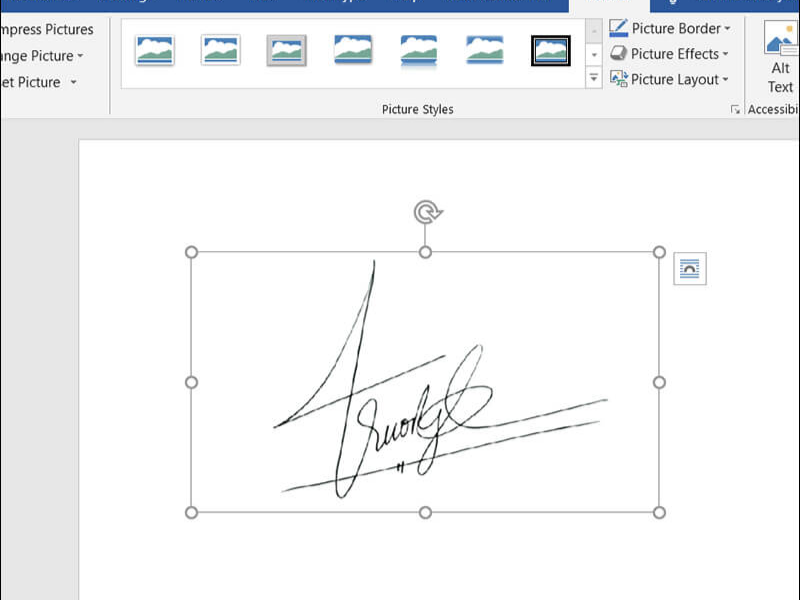
Cách chèn chữ ký vào Word đơn giản nhất
Có nhiều cách chèn chữ ký vào file word, từ cơ bản đến nâng cao. Dưới đây là hướng dẫn chi tiết từng bước giúp bạn chọn cách phù hợp nhất.
Bước 1: Chuẩn bị chữ ký viết tay
Ký rõ ràng bằng bút mực đen (hoặc màu đậm) trên giấy trắng trơn > Tạo file ảnh bằng cách Scan hoặc chụp ảnh > Lưu vào máy tính.
Bước 2: Chèn chữ ký vào Word
Mở file Word > Đặt con trỏ chuột tại vị trí cần chèn > Thanh công cụ Insert > Pictures > This Device… > Tìm đến file ảnh chữ ký đã tạo ở bước 1 > Insert > Nhấp vào ảnh để thay đổi kích thước và vị trí phù hợp.
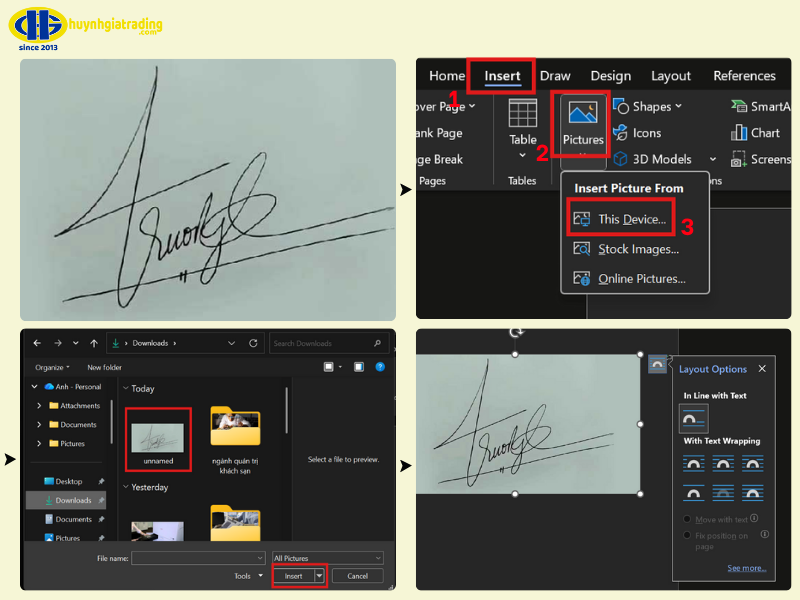
>> Xem thêm: Cách chuyển file ảnh sang Word trên máy tính
Bước 3: Cách chèn chữ ký vào Word không cần tách nền
Nếu ảnh chữ ký có nền, bạn có thể xóa nền trực tiếp trong Word như sau: Chọn ảnh chữ ký vừa chèn ở Bước 2 > Picture Format > Trong nhóm Adjust > Nhấn Color > Set Transparent Color > Khi con trỏ thành hình bút, nhấp vào vùng nền ảnh > Nền sẽ được làm trong suốt, chỉ giữ lại nét chữ ký.
Lưu ý: Cách này hiệu quả nhất với ảnh nền một màu; nếu nền phức tạp, hãy dùng Remove Background (Xóa nền) trong tab Picture Format để đạt kết quả tốt hơn.
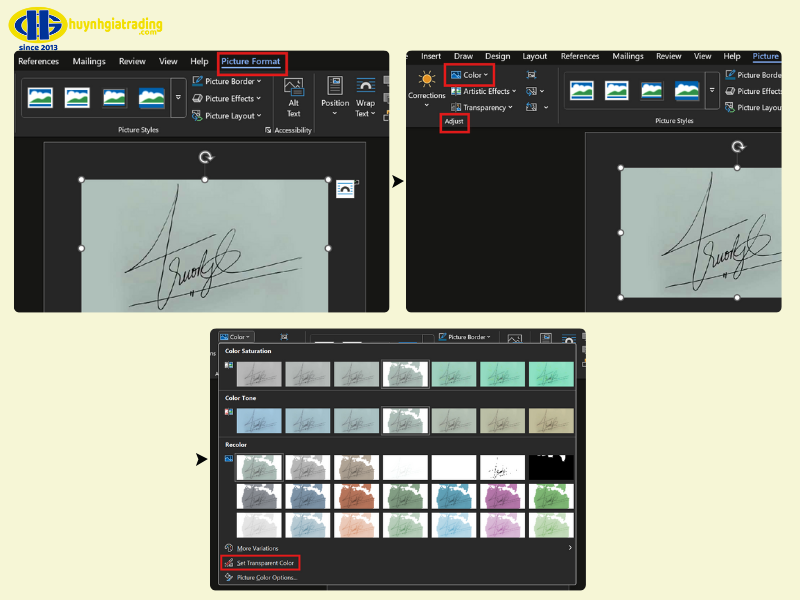
Bước 4: Dùng Signature Line trong Word
Đặt con trỏ tại vị trí cần thêm chữ ký > Vào tab Insert > Nhóm Text > Chọn Signature Line > Microsoft Office Signature Line… > Nhập thông tin tại hộp thoại Signature Setup > Tích chọn 1 trong 2 lựa chọn bên dưới hộp thoại > OK > Word sẽ tạo dòng chữ ký có dấu X và thông tin vừa nhập > Thêm chữ ký.
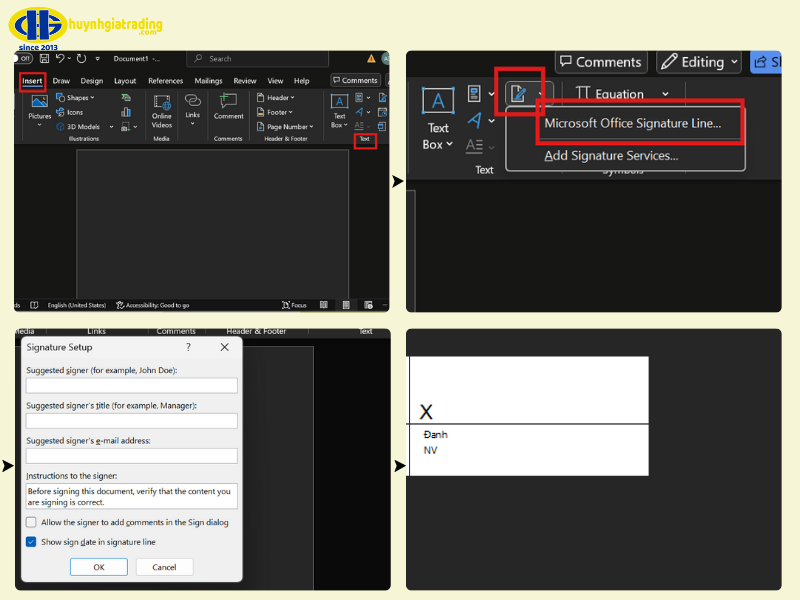
Cách chèn chữ ký vào Word trên Macbook
Người dùng Macbook có thể chèn chữ ký vào Word tương tự như trên Windows, vì giao diện và tính năng gần như giống nhau.
Bước 1: Ký tên của bạn rõ ràng bằng bút mực đen trên một tờ giấy trắng.
Bước 2: Bạn có thể scan chữ ký hoặc chụp ảnh rõ nét bằng iPhone, rồi chuyển ảnh sang máy Mac để sử dụng.
Bước 3: Mở tài liệu Word > Đặt con trỏ tại vị trí cần chèn chữ ký > Chọn Insert > Pictures > Picture from File... > Chọn file ảnh chữ ký > Nhấn Insert
Bước 4: Chọn ảnh vừa chèn, tab Picture Format sẽ hiện ra
- Loại bỏ nền (nếu cần): Vào Picture Format > Color > Set Transparent Color > Nhấp vào vùng nền để làm trong suốt.
- Cắt ảnh: Sử dụng công cụ Crop để loại bỏ bất kỳ khoảng trắng thừa nào xung quanh chữ ký.
- Điều chỉnh vị trí: Chọn Wrap Text > In Front of Text hoặc Behind Text để tự do di chuyển chữ ký.
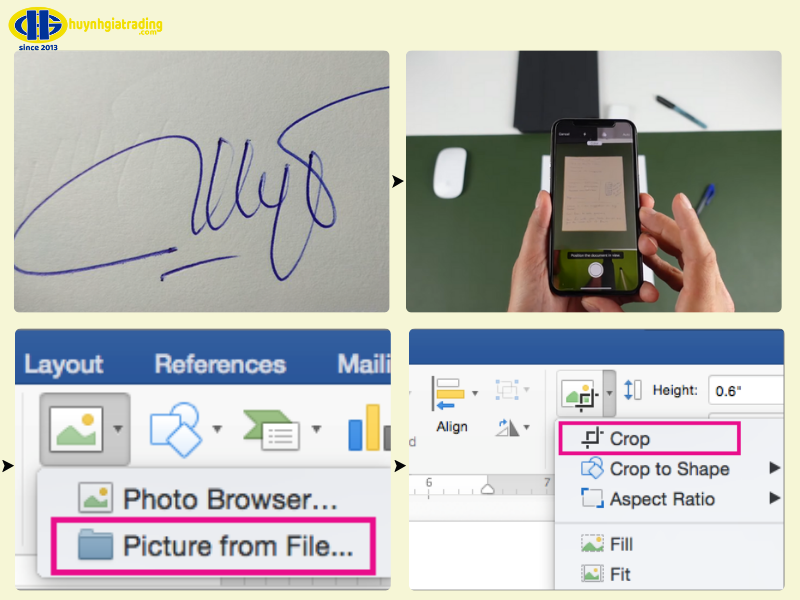
>> Xem thêm: Cách xoay ngang 1 trang giấy trong Word trên Macbook
Cách scan và tạo chữ ký trong Word
Có nhiều cách để có được file ảnh chữ ký chất lượng cao phục vụ cho việc chèn chữ ký vào Word.
Cách scan chữ chữ ký bằng máy scan
Cách scan chữ ký vào Word bằng máy scan hoặc máy photocopy đa năng cho hình ảnh sắc nét và chuyên nghiệp nhất.
Bước 1: Ký rõ ràng bằng bút mực đen hoặc xanh đậm trên giấy trắng trơn, không dòng kẻ và chừa khoảng trống quanh chữ ký.
Bước 2: Đặt tờ giấy có chữ ký úp xuống mặt kính máy quét > Mở phần mềm scan (như Windows Fax and Scan, Image Capture trên Mac hoặc phần mềm hãng) > Chọn độ phân giải tối thiểu 300 DPI > Chế độ màu Color hoặc Grayscale > Định dạng lưu .PNG hoặc .JPG > Nhấn Scan > Lưu file ảnh chữ ký vào máy tính.
Bước 3: Sau khi quét, ảnh chữ ký thường có nền trắng, nên cần chỉnh sửa để trông chuyên nghiệp hơn.
- Cắt viền thừa: Mở ảnh trong Preview (Mac), dùng Crop để cắt phần thừa rồi lưu lại.
- Xóa nền trắng: Dùng remove.bg để xóa nền, tải ảnh lên và nhận file .PNG trong suốt để chèn vào tài liệu.
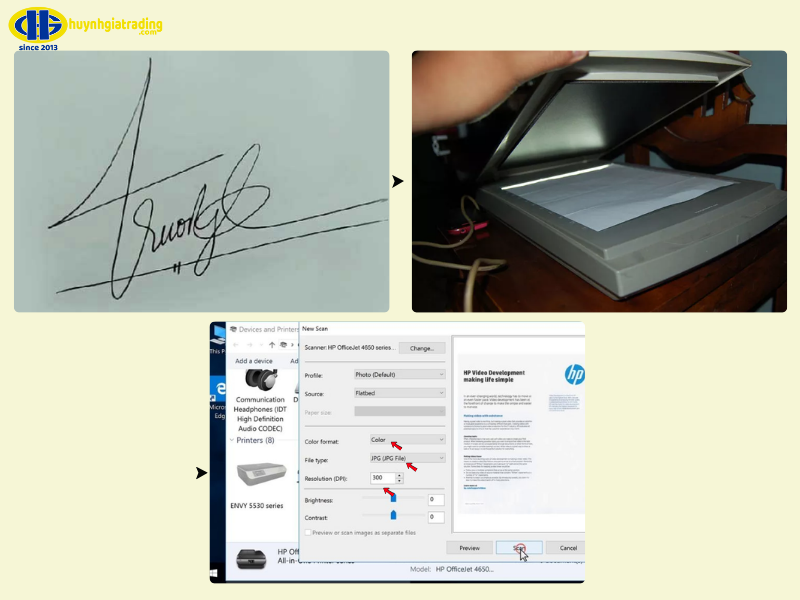
Cách scan chữ ký bằng ứng dụng
Bạn có thể scan chữ ký bằng điện thoại qua ứng dụng chuyên dụng như Adobe Scan, Microsoft Lens, CamScanner, Genius Scan hoặc dùng Notes (iPhone) và Google Drive.
Bước 1: Dùng giấy trắng phẳng, ký bằng bút đen hoặc xanh đậm, rõ nét và chừa khoảng trống quanh chữ ký.
Bước 2: Quét hoặc chụp ảnh chữ ký
- Cách 1: Mở ứng dụng scan chuyên dụng (Adobe Scan, Microsoft Lens) > Chọn chế độ Tài liệu (Document) > Đặt giấy ở nơi đủ sáng, tránh bóng > Ứng dụng tự động nhận diện khung giấy, căn chỉnh và tăng độ tương phản > Lưu ảnh chữ ký dưới dạng JPEG hoặc PNG
- Cách 2: Dùng ứng dụng sẵn có (Notes, Google Drive):
+ iPhone: Mở Ghi chú > Tạo ghi chú mới > Camera > Quét tài liệu.
+ Android: Mở Google Drive > Dấu cộng (+) > Scan.
Bước 3: Sau khi quét, bạn sẽ có ảnh chữ ký với nền trắng, cần xóa nền để chèn vào văn bản.
- Cách 1: Truy cập Remove.bg, PicWish, hoặc Fotor > Tải ảnh chữ ký lên, hệ thống sẽ tự động xóa nền trong vài giây > Tải về file PNG có nền trong suốt.
- Cách 2: Mở ảnh trong Snapseed > Tools > Tune Image > Tăng Brightness và Contrast để nền trắng sáng hơn, chữ ký rõ hơn.
Bước 4: Sau khi có file PNG nền trong suốt, hãy lưu vào Thư viện ảnh hoặc Files.
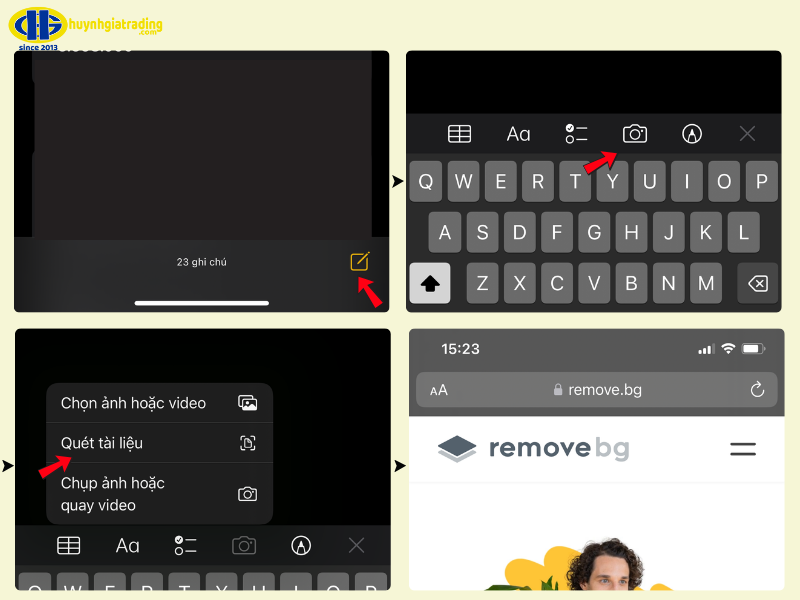
Cách tạo chữ ký trong Word bằng bút vẽ
Nếu bạn có máy tính bảng hoặc laptop có màn hình cảm ứng đi kèm bút stylus, bạn có thể tạo chữ ký trong Word trực tiếp mà không cần scan hay chụp ảnh.
Cách 1: Trên các thiết bị Windows có bút cảm ứng:
- Bước 1: Mở Word > Tab Draw > Chọn bút và tùy chỉnh độ đậm, màu sắc theo ý muốn > Ký trực tiếp lên màn hình tại vị trí cần chèn chữ ký.
- Bước 2: Sau khi ký, dùng Lasso Select trong tab Draw để chọn chữ ký> Nhấp chuột phải > Chọn Save as Picture > File này có thể tái sử dụng cho nhiều tài liệu khác.
Cách 2: Trên Mac có Touch Bar: Vào Insert > Chọn Signature > Ký bằng ngón tay trên Touch Bar.
Cách 3: Các ứng dụng vẽ như Paint, Adobe Illustrator hoặc các công cụ online miễn phí: Giúp tạo chữ ký số, rồi lưu file PNG nền trong suốt để chèn vào Word.
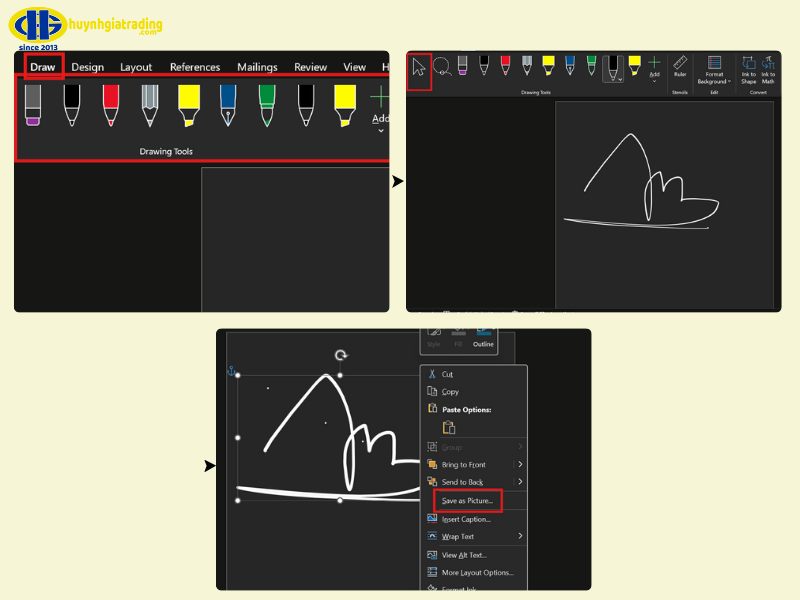
Cách dán chữ ký sẵn vào file Word
Khi đã có ảnh chữ ký nền trong suốt, bạn có thể dùng cách dán chữ ký sẵn vào file Word để chèn nhanh vào nhiều tài liệu khác nhau.
Bước 1: Mở file Word > Đặt con trỏ tại vị trí cần chèn > chọn Insert > Pictures > This Device... > Chọn file ảnh chữ ký bạn đã lưu > Insert .
Bước 2: Căn chỉnh và xử lý ảnh chữ ký:
- Xóa nền trắng (nếu chưa xóa trước đó): Nhấp chọn ảnh chữ ký > Tab Picture Format > Color > Chọn Set Transparent Color > Khi con trỏ thành hình bút, nhấp vào nền trắng để làm trong suốt.
- Căn chỉnh vị trí chữ ký: Nhấp chuột phải vào ảnh > Chọn Wrap Text > In Front of Text > Kéo chữ ký đến đúng vị trí mong muốn.
- Cắt và chỉnh kích thước: Dùng công cụ Crop trong tab Picture Format để cắt phần thừa > Kéo chấm tròn ở góc ảnh để thu phóng cho phù hợp.
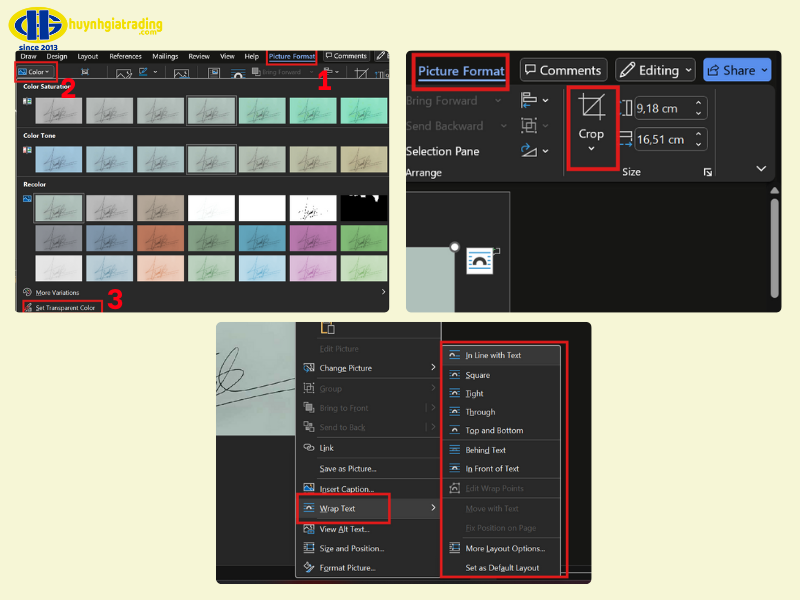
Cách ghép chữ ký vào Microsoft Word
Tùy thiết bị và nhu cầu, bạn có thể thêm chữ ký vào Word bằng ảnh, chữ ký điện tử hoặc vẽ trực tiếp. Dưới đây là 3 cách phổ biến và dễ thực hiện nhất.
Cách 1: Chèn chữ ký dưới dạng hình ảnh
- Bước 1: Ký tên trên giấy trắng phẳng > Chụp hoặc scan bằng điện thoại hay máy quét > Lưu ảnh chữ ký dưới dạng .PNG hoặc .JPG.
- Bước 2: Mở tài liệu Word > Đặt con trỏ tại vị trí cần chèn > Chọn Insert > Pictures > This Device… > Chọn file ảnh chữ ký > Insert.
- Bước 3: Tùy chỉnh ảnh chữ ký như Xóa nền trắng, Di chuyển tự do, Cắt xén phần thừa.
Cách 2. Thêm dòng chữ ký (Signature Line): Đặt con trỏ tại vị trí cần ký > Chọn Insert > Signature Line > Điền thông tin trong hộp thoại hiện ra (Suggested signer, Title, Email address) > Tích chọn 1 trong 2 lựa chọn bên dưới hộp thoại > Nhấn OK > Word sẽ tự động tạo một dòng chữ ký có tên và chức danh.
Cách 3. Ký trực tiếp bằng tay (Phù hợp khi bạn dùng máy tính bảng, laptop cảm ứng hoặc bút stylus): Mở tab Draw > Chọn công cụ Pen > Dùng bút cảm ứng hoặc chuột để ký trực tiếp trên tài liệu.
Một số lưu ý khi chèn chữ ký vào file Word
Để quá trình chèn chữ ký vào file Word diễn ra hiệu quả và an toàn, bạn nên ghi nhớ một số điểm quan trọng sau.
- Nên sử dụng file ảnh chữ ký định dạng PNG để giữ nền trong suốt: Định dạng PNG nền trong suốt giúp chữ ký hòa vào văn bản, nếu đã có sẵn, bạn có thể bỏ qua bước xử lý nền, tiết kiệm thời gian.
- Giữ file gốc chữ ký để dùng lại cho các tài liệu khác: Tạo thư mục riêng, ví dụ "Chữ ký cá nhân", để lưu ảnh chữ ký và chèn nhanh khi cần.
- Không chia sẻ file chữ ký cho người lạ khác để tránh nguy cơ bị giả mạo: File ảnh chữ ký dễ bị lạm dụng, nên chỉ dùng cho tài liệu nội bộ hoặc với đối tác tin cậy.
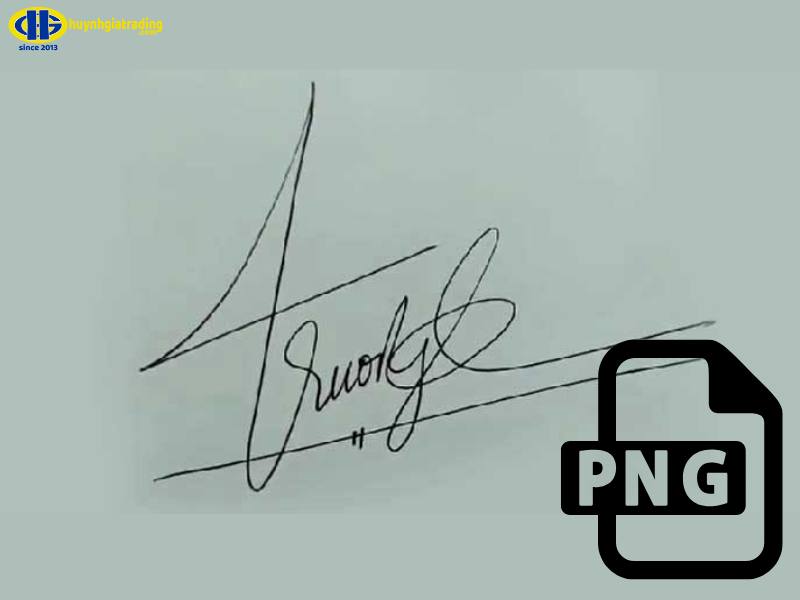
>> Tham khảo thêm các tips khi sử dụng Word trong các bài viết dưới đây:
- Cách tạo danh mục hình ảnh trong Word
- Cách tạo mục lục tự đông trong Word
- Cách xoay ảnh trong Word
- Cách tạo dòng chấm trong Word
Câu hỏi thường gặp (FAQ)
1. Chữ ký trong Word có giá trị pháp lý không?
Chữ ký điện tử dạng ảnh có giá trị pháp lý tương đương chữ ký tay, nhưng chữ ký số dùng mã hóa và chứng thư số có giá trị cao hơn; hãy kiểm tra quy định pháp luật tại quốc gia bạn.
2. Có thể dùng chữ ký này trên file PDF không?
Bạn có thể xuất Word có chữ ký sang PDF qua File > Save As > PDF, chữ ký vẫn giữ nguyên; hoặc dùng Adobe Acrobat và phần mềm PDF khác để chèn chữ ký.
3. Làm sao để ký nhiều trang trong cùng một file Word?
Bạn có thể copy chữ ký vào từng trang hoặc chèn vào Header/Footer để tự động hiển thị trên tất cả trang, phù hợp với báo cáo dài.
4. Nên lưu file Word đã ký như thế nào để tránh sửa đổi?
Tốt nhất dùng chữ ký số để tài liệu tự khóa; nếu chèn ảnh, lưu bản PDF và Word gốc an toàn, hoặc đặt mật khẩu qua File > Info > Protect Document > Encrypt with Password.
Việc thành thạo cách chèn chữ ký vào Word không chỉ giúp bạn tiết kiệm thời gian và chi phí mà còn nâng cao tính chuyên nghiệp trong công việc. Hãy liên hệ ngay Huỳnh Gia Trading qua hotline 1900 2283 để được tư vấn miễn phí về các giải pháp thiết bị văn phòng phù hợp nhất với nhu cầu của bạn!













